Crypt0L0cker ウィルスを除去する (リムーバルインストラクション) - 2017年更新
Crypt0L0ckerウイルス削除方法
Crypt0L0cker ウィルスとは?
Crypt0L0cker ウィルスのアクティビティ
Crypt0L0cker ランサムウェアは悪名高い暗号化タイプのマルウェア で、多くのソースで Crypt0L0cker ウィルスと言及されているのが見られます。PC ユーザーはこのウィルスやその配布方法について知っておくべきでしょう。なぜなら、これは PC に感染し、PC に与えられたダメージは修復がほぼ不可能だからです。これは TorrentLocker ランサムウェア の最新版であり、世の中で最も危険な PC ウィルスの 1 つである CryptoLocker という名前の下に隠れているのです。異なる点は、本日ご説明しているウィルスは、その名前の「 O (オウ)」が「0 (ゼロ)」に置き換えられているということです 。これはトロイの木馬 としてメール経由で拡散されています。その悪意のある実行ファイルが、例えばスピード違反のチケットや請求書など、一般的に見た目に安全な文書を装って PC に届けられるのです。この PC の脅威の唯一の目的は被害者の PC システムに感染し、格納されているファイルを暗号化することです。Crypt0L0cker マルウェアはあらゆるシステム・フォルダをスキャンして、音楽ファイルや動画、写真、文書、その他のタイプのファイルを含む関連データを見つけると、洗練された暗号化アルゴリズムを使用してそれらを暗号化します。ファイルが暗号化されると、ユーザーはそれ以降そのファイルにはアクセスできなくなります。
ウィルスの他のアクティビティ
暗号化プロセスが済むと、この身代金ウィルスは PC に DECRYPT_INSTRUCTIONS という .html および .txt 形式のファイルを投下します。このファイルにはユーザーに対してファイルがウィルスによって暗号化されており、Cryptolocker の復号ツールを入手できる唯一の方法はサイバー犯罪者に身代金を支払うことであると書かれています。詐欺師たちは 2.2 ビットコインを要求していますが、およそ 983.27 USD に相当する金額です。様々なオンライン・フォーラムでユーザーが Crypt0L0cker のファイル復元ソリューションを探していることから見て、残念ながらユーザーが身代金を支払ってもサイバー犯罪者がキーを提供してくれるとは思えません。ですから、弊社では身代金を支払わないことをお勧めしています。なぜなら、ファイルだけでなく、相当な額のお金を失うことになりかねないからです。PC の専門家は Crypt0L0cker のデクリプタを見つけようと鋭意努力中ですが、残念ながら、まだ特定のツールは見つかっていません。フィアルを復元できる可能性はほとんどないため (バックアップがない場合)、システムからこのウィルスを除去されることをお勧めします。Crypt0L0cker は FortectIntego アンチスパイウェア・ソフトで除去できます。
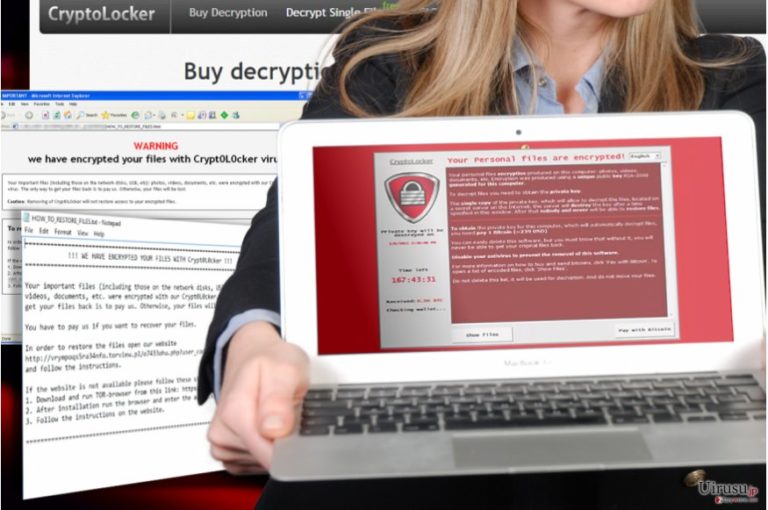
Crypt0l0cker の新バージョンが 2016 年 8 月にリリース。前のバージョンとどこが違うの?
この Crypt0L0cker ランサム・ウィルスの新しい亜種はワールド・ワイド・ウェブに拡散している所を発見され、今回のものはイタリア語を話す PC ユーザーをターゲットにしているようです 。このバージョンでも被害者のデータを暗号化して身代金を要求してきますが、その上さらに、暗号化されたれコードに .enc というファイル拡張子が付加されます。ですから、image.jpg という名前のファイルは image.jpg.enc とリネームされるのです。さらに、この新しいランサムウェアは、他の同種のウィルスとは異なり、任意の名前の付けられた身代金メモを残します (身代金メモの名前は被害者ごとに個別の名前になります)。その結果、TrueCrypter や .CryptoHasYou ウィルスも暗号化されたデータに同じファイル拡張子をつけることから、このウィルスの発見がやや難しくなることがあるのです。このウィルスの配布方法に関して言えば、これはスパム・メール・キャンペーン経由で配布されています。どうやら、サイバー犯罪者たちはあたかもイタリアのエネルギー公社 Enel の従業員を装い、被害者に ENEL_BOLLETA.ZIP などの添付ファイル付きのメールを送っているようです。この名前は翻訳すると Enel 請求書となりますが、中には JS ファイルの Enel_Bolleta.js が入っています。被害者がアーカイブを解凍してこの JavaScript ファイルを実行すると、ランサムウェアが直ちに暗号化プロセスを開始します。
このウィルスの配布にはどんな方法が使われているの?
被害者の報告によると、このランサムウェアは政府からの通知であるかのように装う偽装メールで広がっています。既に述べたように、これらのメールはスピード違反の警告や類似の通知のような体裁を取ることがあります 。そのようなレターは良く調べることをお勧めします。メッセージにあちらこちら打ち間違いや文法上のミスがある場合、偽ものである可能性が大きいと言えます。さらに、必ず送信者を確認し、何かしらの懸念や疑いがある場合は、そのようなメールに添付されているファイルを開いたりダウンロードしたりしてはいけません。さらに、ランサムウェアのようなウィルスは偽の警告経由でも広がっています。突然どこからともなくメッセージが PC に現れて、信じがたいような素晴らしい情報がいろいろと書かれていたら (例、「iPad が当選しました」とか「幸運なお客様です」)、それをクリックすると類似のウィルスに容易に感染することがありえるため、無視すべきです。もちろん、この脅威が予め決められているファイルを数秒で暗号化してしまうため、これが PC に感染したという事実を見逃すはずもありません。
既にこのウィルスからファイルが暗号化されているという脅迫メッセージを受け取っている場合、また写真や音楽ファイル、また他の関連レコードや文書が開けないという場合は、PC がこのウィルスに感染していることを意味しています。直ちに Crypt0L0cker の緊急除去を実施されるようお勧めします。やり方が分からないという方は、下記のガイドをお読みください。
Crypt0L0cker マルウェアを除去し、ファイルを復号する最善の方法:
Crypt0L0cker への対抗措置は 1 つしかありません。すなわち、データのバックアップです。弊社では PC ユーザーに対し、定期的に重要なファイルのコピーを作成し、それらを外部ストレージにエクスポートして、その端末を PC から切り離しておくことをお勧めしています。そのような端末にファイルを保管しておけば、ランサムウェア・ウィルスや別の悪意のある PC 脅威が PC に忍び込んでそれらを破壊しても、復元することができるでしょう。バックアップがない場合は、R-Studio や Photorec などのデータ復元ツールを使用するか、こちらの 復号ツール をお試しいただくことをお勧めします。また、こちらの サイト でも復号ソリューションをお探しいただけます。
このマルウェアによって暗号化されたファイルを復元する前に、このウィルスに関連のある悪意のあるファイルを除外する必要があります。下記記載の Crypt0L0cker 除去ガイドをお読みください。しかし、極めて経験豊富な PC ユーザーの方以外は、このウィルスを手動で除去されることはお勧めできません。これまでに類似のウィルスに対処した経験のない方は、このタスクを強力なアンチマルウェア・ソフトに託し、Crypt0L0cker ウィルスや関連のファイルを自動的に除去した方がよいでしょう。
手動 Crypt0L0ckerウイルス削除方法
ランサムウェア: セーフモードにおける手動によるランサムウェアの駆除
Crypt0L0cker がご使用のアンチウィルスを邪魔してシステム・スキャンを阻止したり PC からこのウィルスを除去したりできないようにブロックする場合は、弊社でご用意した次のウィルス除染ガイドに必ず従ってください:
重要です! →
一般的な PC ユーザーの方には手動による駆除ガイドはやや難しく感じられるかもしれません。正しく実行するためには IT に関する詳しい知識が求められ (重要なシステムファイルが削除され、あるいは破損した場合、Windows 全体の感染に繋がる恐れがあります)、さらに完了までに何時間もかかる場合があります。そこで、上述の自動的なメソッドの使用を強くお勧めします。
ステップ 1。「セーフモードとネットワーク」に移動する
手動によるマルウェアの駆除はセーフモード環境で行うのが最適です。
Windows 7 / Vista / XP
- スタート > シャットダウン > 再起動 > OK の順にクリックします。
- PC がアクティブになったら「詳細ブートオプション」ウィンドウが表示されるまで F8 ボタンを複数回押します (機能しない場合は F2、F12、Del などを押してみてください – マザーボードのモデルにより異なります) 。
- リストでセーフモードとネットワークを選択します。

Windows 10 / Windows 8
- スタートボタンをクリックして設定を選択します。

- スクロールダウンして更新とセキュリティを選択します。

- ウィンドウの左側で回復を選択します。
- 今度はスクロールダウンしてPCの起動をカスタマイズするを見つけます。
- 今すぐ再起動をクリックします。

- トラブルシューティングを選択します。

- 詳細オプションに移動します。

- スタートアップ設定を選択します。

- 再起動を押します。
- ここで 5 を押すか、5) セーフモードとネットワークを有効にするをクリックします。

ステップ 2. 怪しいプロセスをシャットダウンする
Windows タスクマネージャーはバックグラウンドで稼働しているプロセスをすべて表示できる便利なツールです。マルウェアがプロセスを実行している場合は、それをシャットダウンしなければなりません:
- キーボードの Ctrl + Shift + Esc を押して Windows タスクマネージャーを開きます。
- 詳細をクリックします。

- バックグラウンドプロセスセクションまでスクロールダウンし、怪しいものを探します。
- 右クリックしてファイルの場所を開くを選択します。

- プロセスに戻り、右クリックしてタスクの終了を選択します。

- 有害なフォルダのコンテンツを削除します。
ステップ 3. プログラムスタートアップをチェックする
- キーボードで Ctrl + Shift + Esc を押して Windows タスクマネージャーを開きます。
- スタートアップタブに移動します。
- 怪しいプログラムの上で右クリックして無効化を選択します。

ステップ 4. ウィルスファイルを削除する
PC の中で、あちらこちらにマルウェア関連のファイルが見つかることがあります。以下はその見つけ方のヒントです:
- Windows の検索ボックスにディスククリーンアップと入力して Enter を押します。

- クリーンアップするドライブを選択します (既定により C: がメインのドライブで、有害なファイルはここにありそうです)。
- 削除するファイルリストをスクロールして以下を選択します:
Temporary Internet Files
Downloads
Recycle Bin
Temporary files - システムファイルのクリーンアップを選択します。

- 他にも以下のフォルダ内に隠れている有害なファイルを探してみてください (Windows 検索ボックスで以下のエントリを入力して Enter を押します):
%AppData%
%LocalAppData%
%ProgramData%
%WinDir%
終了したら、PC を通常モードで再起動します。
System Restore を使用して Crypt0L0cker を削除
Crypt0L0cker を除染してアンチウィルスの能力を完全に復元する方法に関するステップ・バイ・ステップのガイドは、下記をご覧ください。必ず十分に注意しながら読み、重要なシステム・ファイルを誤って削除しないようにしてください。
-
手順 1: Safe Mode with Command Prompt へコンピュータを再起動
Windows 7 / Vista / XP- Start → Shutdown → Restart → OK をクリック.
- コンピュータがアクティブ状態になったら、 Advanced Boot Options ウィンドウが表示されるまで、 F8 を何度か押下します。
-
リストから Command Prompt を選択

Windows 10 / Windows 8- Windows ログイン画面で Power ボタンを押下します。 その後、キーボードの Shift を押し続け、 Restart をクリックします。.
- ここで、 Troubleshoot → Advanced options → Startup Settings を選択し、最後に Restart を押下します。
-
コンピュータがアクティブ状態になったら、 Startup Settings ウィンドウの Enable Safe Mode with Command Prompt を選択します。

-
手順 2: システムファイルと設定の復元
-
Command Prompt ウィンドウが表示されたら、 cd restore を入力し Enter をクリックします。

-
ここで rstrui.exe を入力し、もう一度 Enter を押下します。.

-
新しいウィンドウが表示されたら、 Next をクリックし、Crypt0L0cker が侵入する前の復元ポイントを選択します。選択後、 Next をクリックします。


-
ここで Yes をクリックし、システムの復元を開始します。

-
Command Prompt ウィンドウが表示されたら、 cd restore を入力し Enter をクリックします。
おまけ: データの復元
上記のガイドは PC から Crypt0L0cker を除去するために役立つはずです。暗号化されたファイルを復元するには、uirusu.jp のセキュリティ専門家が用意した詳しいガイドを使用されることをお勧めします。ファイルが Crypt0L0cker によって暗号化された場合、それらを復元する方法はいくつかあります。
良いお知らせです: Data Recovery Pro を使えばファイルを復元できるかもしれません
Data Recovery Pro は、復号ツールがうまくいかない場合に、Crypt0L0cker によって暗号化されたファイルを復元するのに役立つかもしれません。下記のガイドでは、このツールを使用してベストな結果を得られる方法を示しています。
- Data Recovery Pro をダウンロード;
- Data Recovery のセットップの手順に従い、プログラムを PC にインストールします。
- 起動後、PC をスキャンして Crypt0L0cker ランサムウェアにより暗号化されたファイルを探します。
- それらを復元します。
Windows Previous Versions 機能がファイル復元への答えになるかもしれません:
Windows Previous Versions 機能は、Crypt0L0cker が PC 上のファイルを暗号化する前に System Restore 機能が有効になっている場合にのみ使用できます。Windows Previous Versions の復元機能を正しくお使いになるには、必ず以下のガイドに従ってください:
- 復元の必要な暗号化されたファイルを見つけたら、その上で右クリックします。
- “Properties” を選択し、“Previous versions” タブに移動します。
- ここで、“Folder versions” 内のファイルのうち利用可能なコピーをそれぞれチェックします。復元したいバージョンを選択して、“Restore” をクリックします。
Crypt0L0cker デクリプタ
Kaspersky が提供している Crypt0L0cker 復号ツール を使用してファイルの復号を試してみてください。
最後に、クリプト・ランサムウェアから身を守るよう、常に気をつけてください。Crypt0L0cker やその他のランサムウェアからコンピュータを守るためには、 FortectIntego や SpyHunter 5Combo Cleaner 、 Malwarebytes などの評価が高いアンチスパイウェアを使用してください
あなたにおすすめ
政府のスパイ行為を許してはいけません
政府は利用者のデータの追跡あるいは市民へのスパイ行為に関しては多くの問題を抱えています。そこで、このことを考慮に入れて、怪しい情報収集の行いについて学びましょう。インターネット上では完全匿名にすることにより、迷惑な政府系の追跡行為を避けましょう。
オンラインにアクセスするために違うロケーションを選択し、特定のコンテンツ制限もなく、オンラインに接続して欲しいものにアクセスする時、別の場所を選択することができます。 Private Internet Access VPN を使用すると、ハッキングされるリスクがなく、簡単にインターネット接続をお楽しみいただけます。
政府の他の迷惑な当事者によりアクセス可能な情報をコントロールし、スパイ行為を受けずにオンラインサーフィンをお楽しみください。不法行為に関与しておらず、また自分のサービス、プラットフォームのセレクションを信頼していたとしても、自分自身の安全性を常に疑い、 VPN サービスを使用して予防的措置を講じておきましょう。
マルウェアの攻撃に遭った場合に備えて、バックアップファイルを作りましょう
コンピュータを使用していると、サイバー感染や自分のうっかりミスによりいろいろなものを失くして困ることがあります。マルウェアによって生じるソフトウェアの問題や暗号化による直接的なデータの損失から端末の問題や恒久的なダメージに繋がる恐れがあります。そんな時に適切な 最新のバックアップ があれば、そのような場面に遭遇しても簡単に元通りに回復して仕事に戻れます。
端末に何か変更を加えたらバックアップを取っておけば、マルウェアが何かを変更したり端末の問題が原因でデータの破壊やパフォーマンスの低下が発生した時点に戻すことができるため、バックアップの作成は不可欠です。元に戻せる機能を利用して、日常の、あるいは毎週ごとの習慣としてバックアップを取るようにしましょう。
なにか重要なドキュメントやプロジェクトの前のバージョンを取ってあれば、ストレスや障害も防げます。マルウェアが突如として現れた場合に大変便利です。システム復元には Data Recovery Pro をぜひご利用ください。







